1、打开荣耀畅玩8C手机桌面上的支付宝,点击右下角的【我的】,
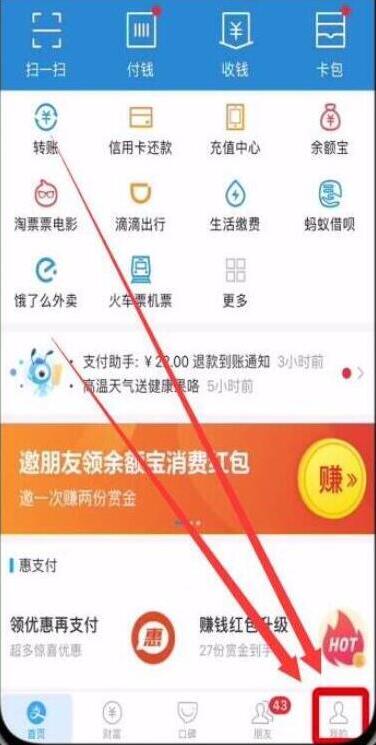
2、进入我的之后点击右上角的【设置】,
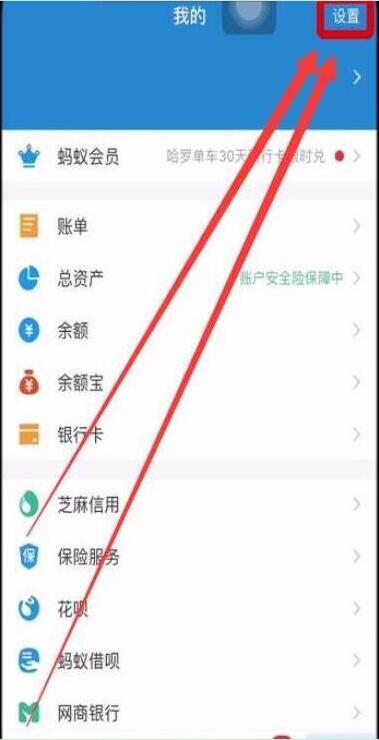
3、接下来我们点击进入【支付设置】,
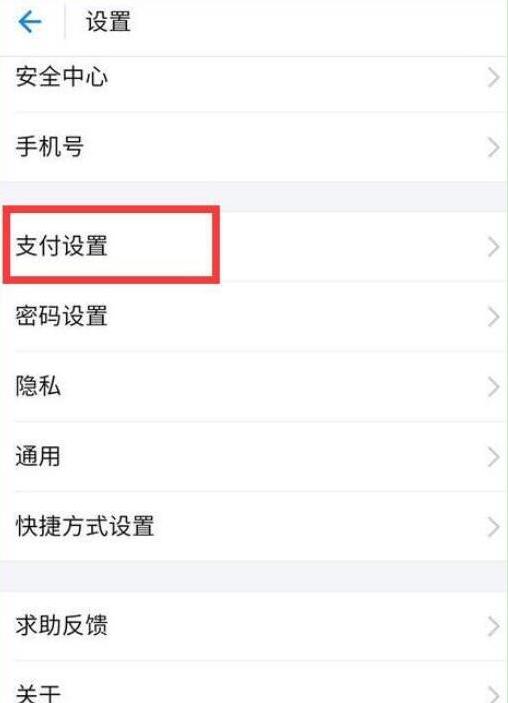
4、最后点击打开【指纹支付】的开关即可设置支付宝指纹支付。
点击打开后会出现提示:请验证指纹以开通指纹支付。将手指放到指纹感应器上验证直至提示成功后,输入支付宝支付密码完成开通。 另外,若手机还未设置指纹会提示:请先到手机系统中添加指纹,再开启支付宝指纹密码,请添加完成后再返回支付宝进行操作;若在指纹管理界面中曾经删除过当时绑定的指纹,则会提示指纹信息异常,需重新开启录入指纹后才可以使用。
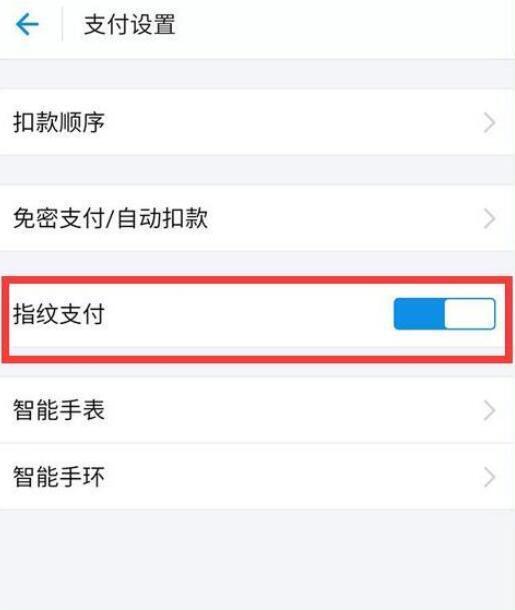


 红米Note7和红米6 pro对比买谁好
红米Note7和红米6 pro对比买谁好 iPhone8打开美颜进行微信视频通话教程
iPhone8打开美颜进行微信视频通话教程 红米Note7和小米8青春版对比谁好
红米Note7和小米8青春版对比谁好 红米note7应用全屏显示教程
红米note7应用全屏显示教程 红米Note7支持插内存卡吗
红米Note7支持插内存卡吗 coreldraw 2017提示"14天评估期已结束"解决教程
coreldraw 2017提示"14天评估期已结束"解决教程 红米note7怎么root
红米note7怎么root 红米Note7是什么充电接口
红米Note7是什么充电接口 万能驱动助理
万能驱动助理 易我数据恢复
易我数据恢复 WPS Office
WPS Office 有道词典
有道词典 极速压缩
极速压缩 压缩软件
压缩软件 几何画板mac版
几何画板mac版 腾讯手游助手
腾讯手游助手 蓝叠模拟器
蓝叠模拟器 Google
Google  爱奇艺轮播台
爱奇艺轮播台 酷我音乐
酷我音乐 QQ音乐
QQ音乐 变声软件
变声软件 Logo设计
Logo设计 Ps cs6中文版
Ps cs6中文版 CAD2018
CAD2018 思维导图
思维导图 星辰桌面
星辰桌面 腾讯QQ
腾讯QQ